在网上下载过word模板的小伙伴一定会碰到过这样的一种情况,就是下载的word模板最后一页通常会包含一些网站的广告信息,比如网站的网址、名称、二维码等等各种信息。假如我们不对最后一页的内容进行处理就应用在正式办公的场合中,那可能会导致一些不好的影响。那么如何实现批量将word文档最后的广告页删除呢?
当我们碰到word文档最后一页内容多余或者是广告页的时候,我们先将这些内容进行处理,然后再在正式的场合中使用这个word文档是非常有必要的。少量的几个word文档想要删除最后广告页,操作起来就比较简单了。但是如果我们要处理的文档非常多,批量删除所有word文档最后广告页就成了一个难题了。那今天我们就给大家介绍一种非常简单的方法来帮我们实现。
操作步骤
1、打开「鹰迅批量处理工具箱」,左侧选择「Word 工具」,右侧在页面处理分类中选择「删除或替换 Word 中的页」的功能。
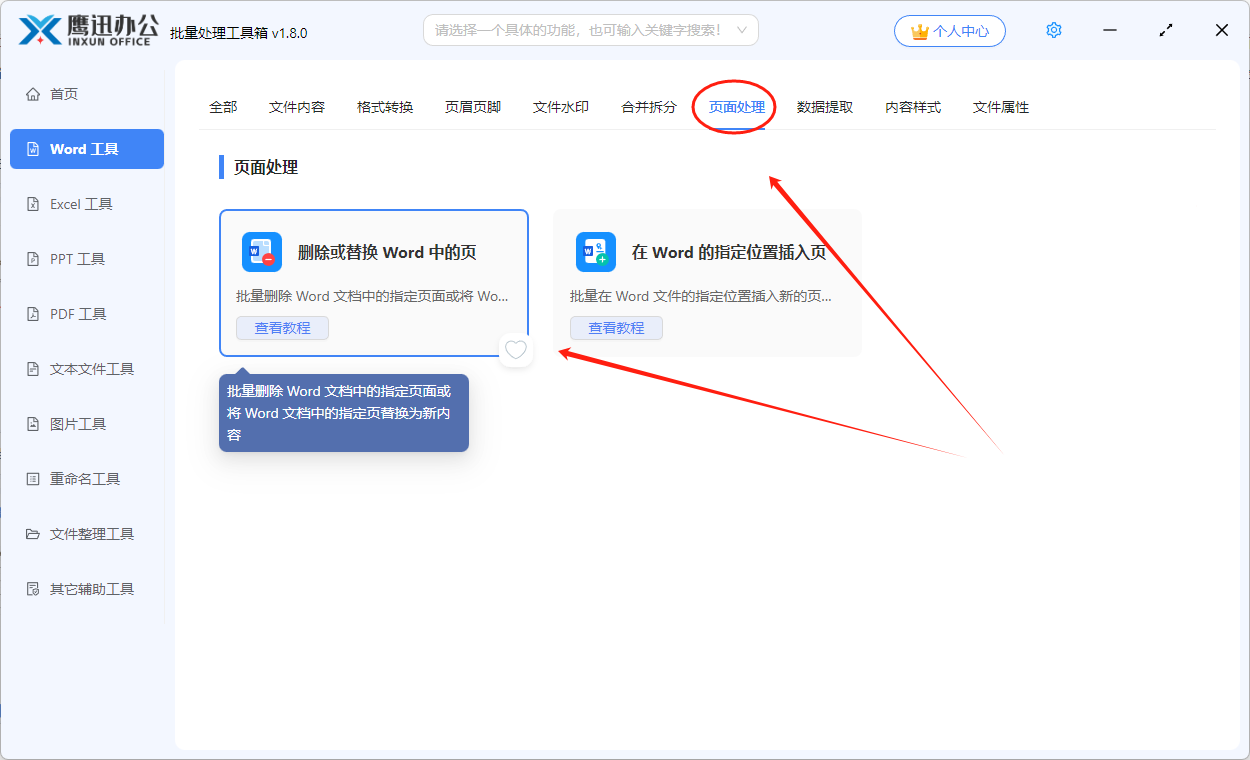
2、将所有需要进行最后广告页删除的word文档全部都选择到软件的界面进行批量处理。
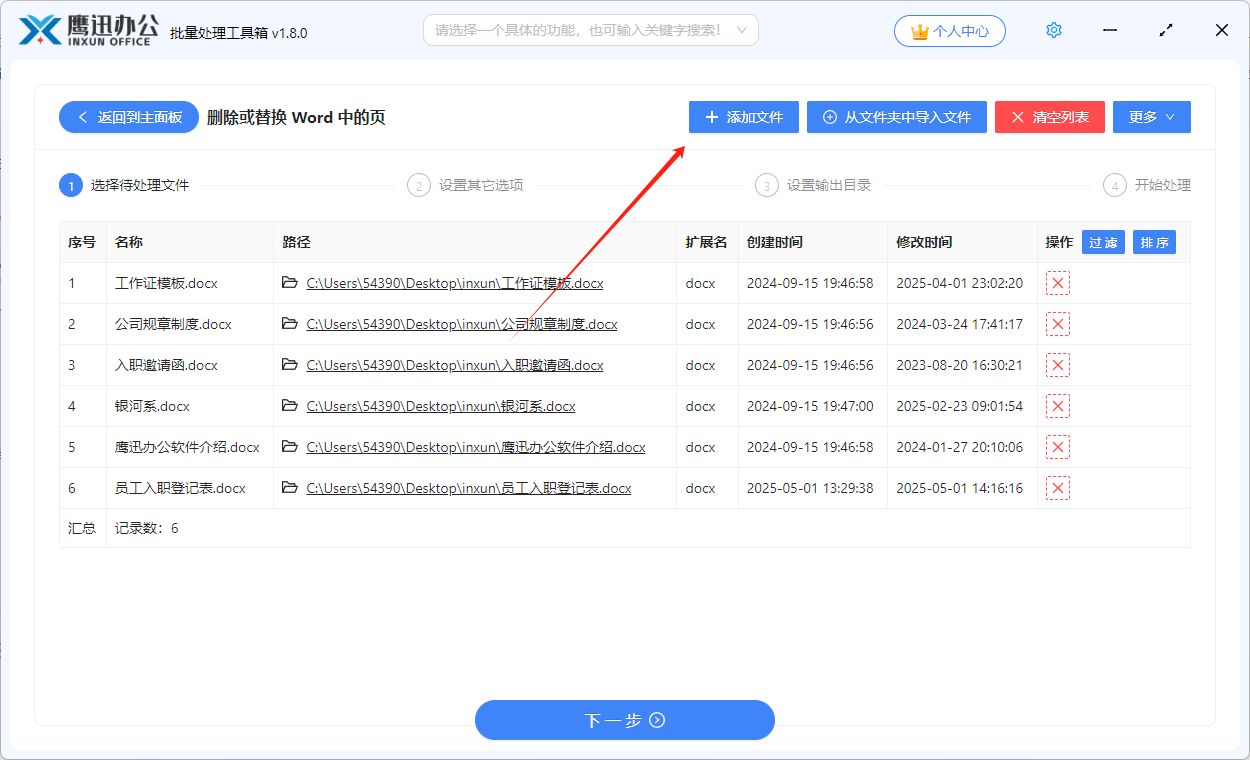
3、设置页面删除的选项。
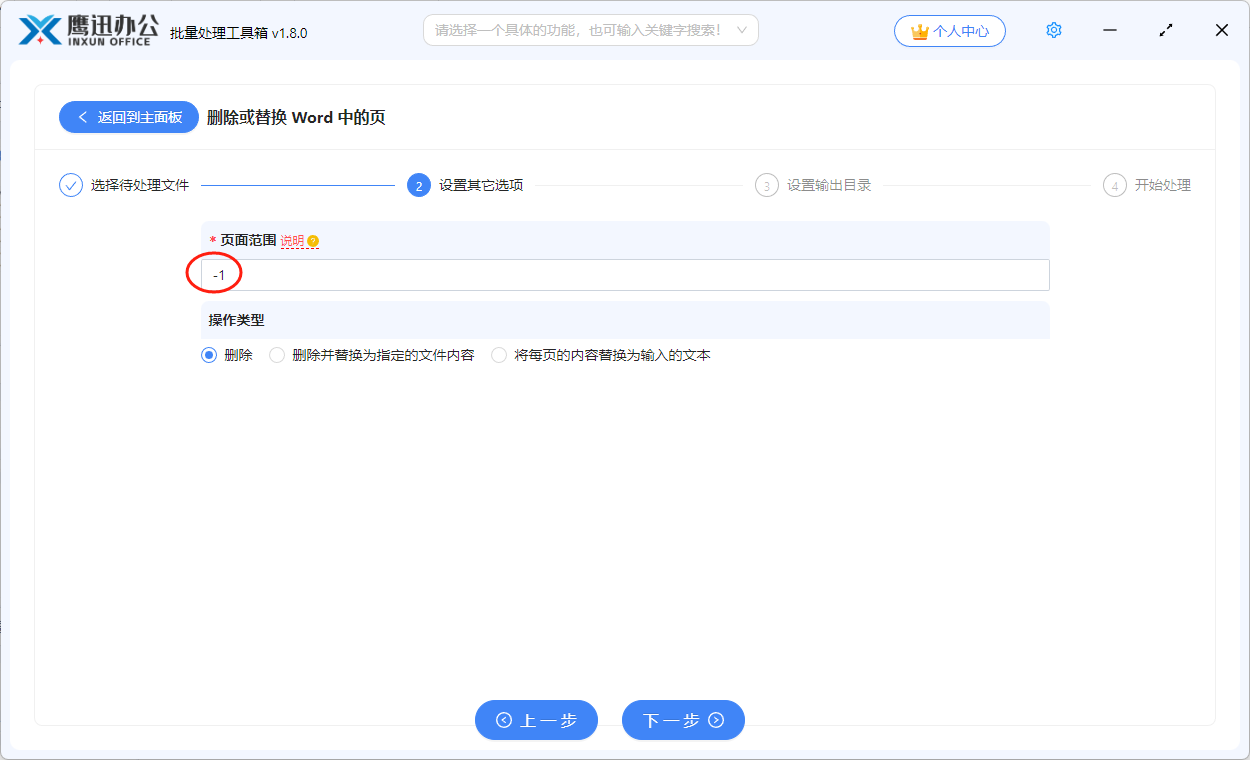
如果广告页在最后,那我们需要像上图一样在输入框中填写-1。那如果广告业在其他的位置,我们应该怎么填写呢?我们将鼠标放在界面上的【说明】按钮上就可以查看详细的填写规则。
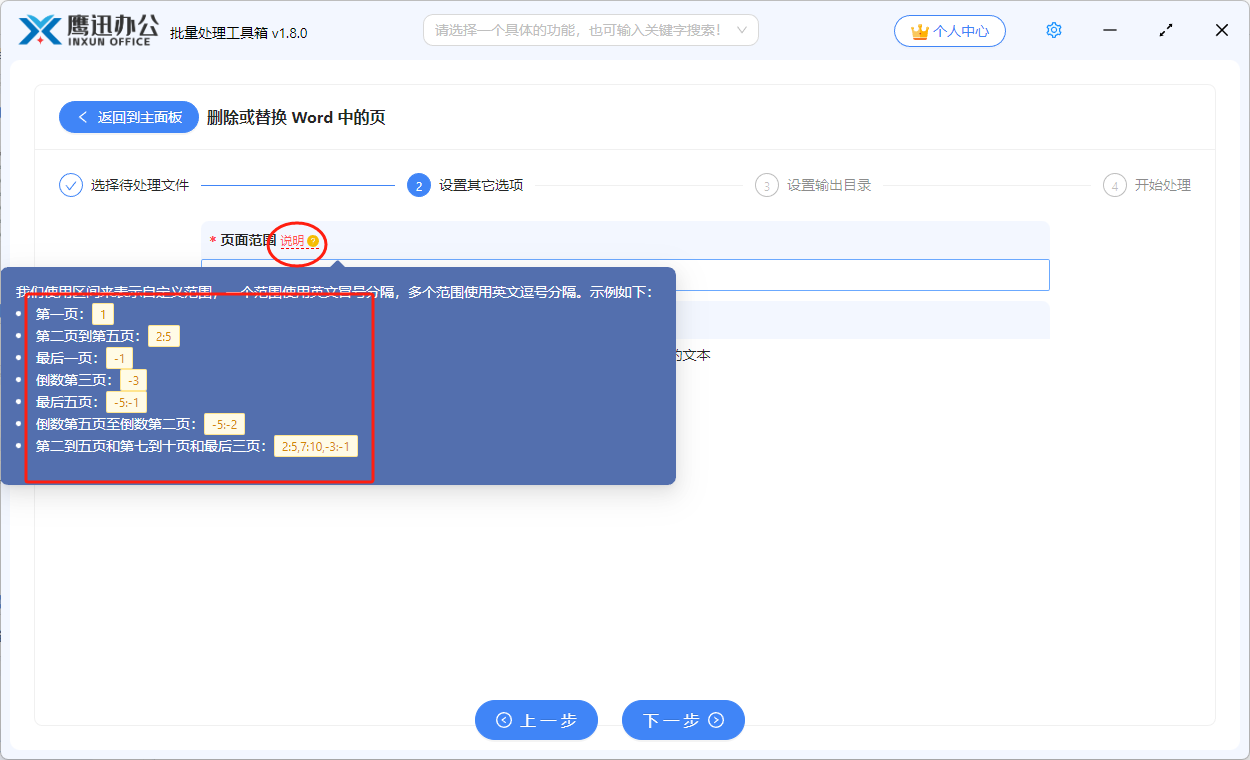
通过上图我们可以看到,假如我们的广告页在第一页,那我们就需要在输入框中输入【1】,假如我们的广告业在第一页和第二页,那我们输入【1:2】就可以了。
4、设置输出目录。
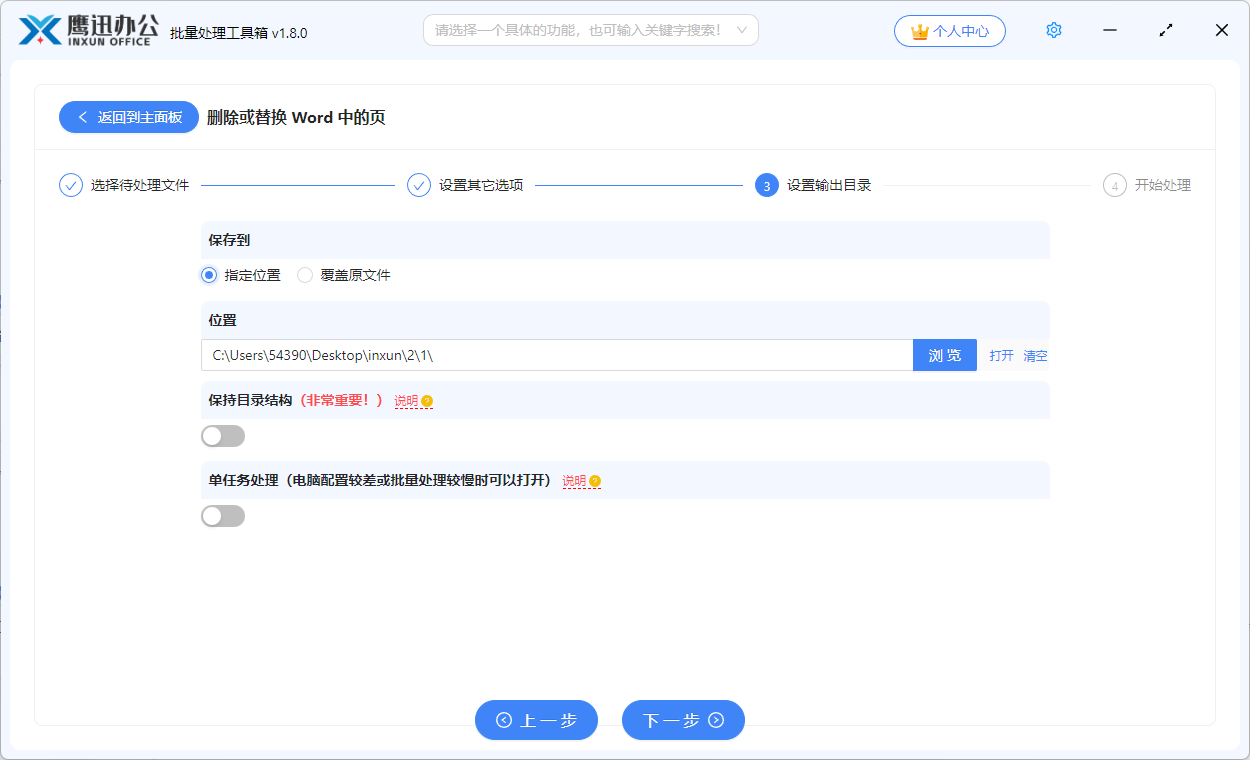
5、将多个word文档中最后广告页删除的操作处理完成。
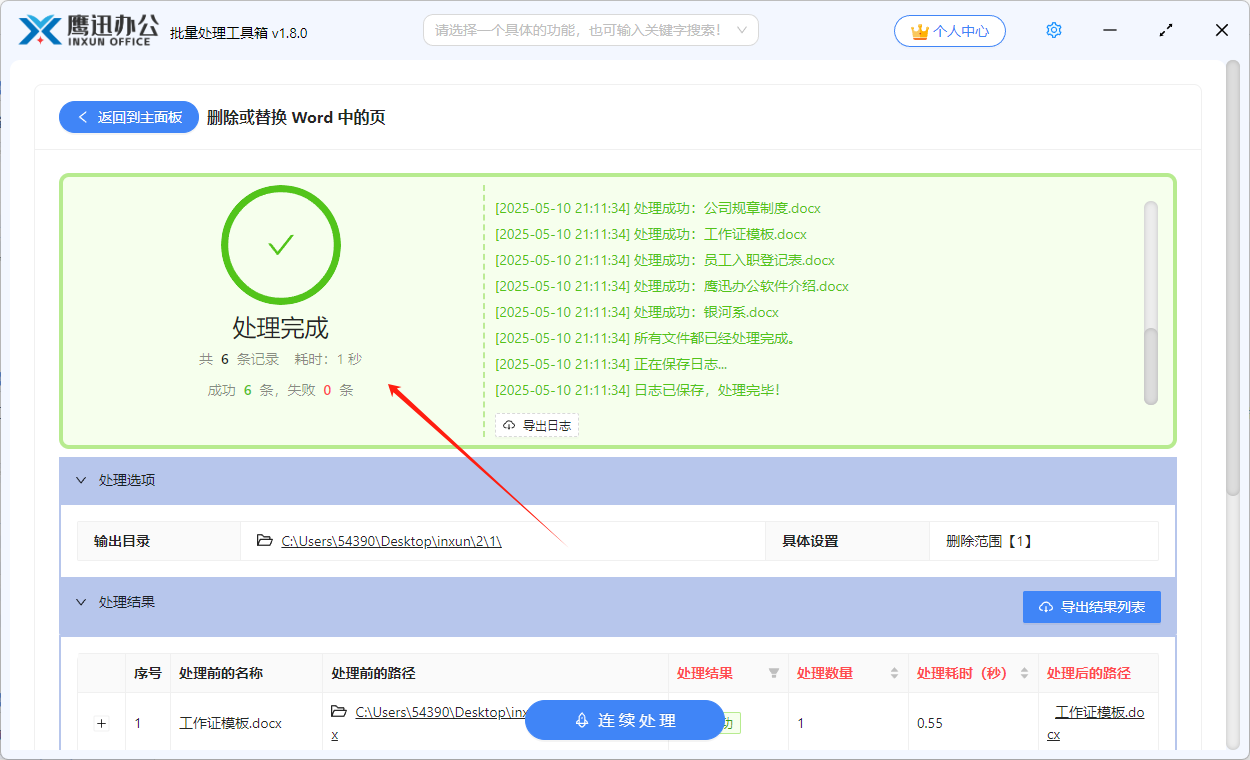
一会儿过后,软件就已经完成将所有word文档中最后广告页删除的处理了。这时候我们打开处理后的word文档会发现最后的广告页就已经被删除得干干净净了,我们再将word的文档用在正式场合就不会有任何问题了。那么各位小伙伴后面再碰到需要删除多个word文档最后广告页的时候,就一定不会被难倒了吧?
